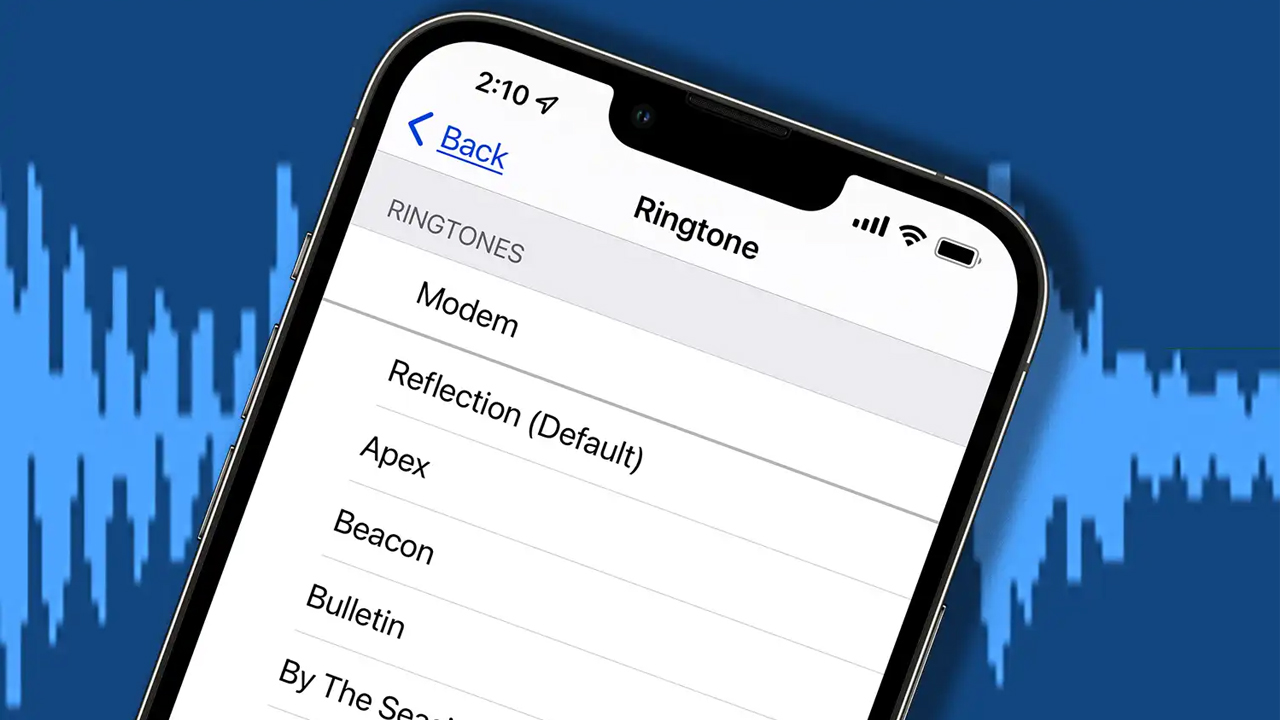3 cách đổi đuôi nhạc chuông cho iPhone để tương thích với định dạng của máy và dễ dàng cài đặt
Thông thường, các bạn sẽ chọn những đoạn nhạc hoặc bài hát mình hiểu thích để tải về và cài làm nhạc chuông cho iPhone của mình. Tuy nhiên, chúng không thể cài đặt được vì định dạng nhạc chuông không tương thích với iPhone. Vì vậy, trong bài viết ngày hôm nay, mình sẽ hướng dẫn cách đổi đuôi nhạc chuông cho iPhone, để các bạn có thể thoả thích cài bài nhạc phù hợp với máy dễ dàng.
1. Nhạc chuông iPhone đuôi gì?
Nhạc chuông iPhone có định dạng đuôi là m4r. Đa số người dùng tải các đoạn nhạc hoặc bài hát trên mạng thường sẽ ở định dạng mp3 nên không thể sử dụng làm nhạc chuông cho iPhone. Vì thế, các bạn cần phải đổi định dạng đuôi thành m4r để có thể cài đặt các đoạn nhạc hoặc bài hát mình thích làm nhạc chuông cho iPhone.

2. Cách đổi đuôi nhạc chuông cho iPhone bằng iTunes
Bước 1: Mở ứng dụng iTunes > Nhấn vào Bài hát (Songs).

Bước 2: Bấm vào Tệp (File) > Nhấn vào Thêm vào Thư viện (Add to Library).

Bước 3: Nhấn vào thư mục chứa tệp âm thanh mà bạn muốn chuyển.

Bước 4: Click chuột phải vào bài nhạc > Nhấn Thông tin bài hát (Song Info).

Bước 5: Nhấn Tùy chọn (Options) > Chỉnh bắt đầu ở 0:00, dừng ở 0:30 và nhấn tích > Nhấn OK.

Bước 6: Nhấn vào Tệp (File) > Chọn Chuyển đổi (Convert) > Chọn Tạo Phiên bản AAC (Create ACC Version).

Bước 7: Click chuột phải vào bài nhạc > Chọn Show in Windows Explorer để mở thư mục chứa file.

Bước 8: Click chuột phải vào tệp > Chọn Đổi tên (Rename) > Đổi đuôi file thành m4r > Nhấn Enter để hoàn tất việc chuyển đổi.

3. Cách đổi đuôi nhạc chuông cho iPhone bằng Convertio
Bước 1: Bạn vào trang https://convertio.co/vn/audio-converter/ > Bấm vào Chọn tập tin > Nhấn vào tệp âm thanh bạn muốn chỉnh định dạng.
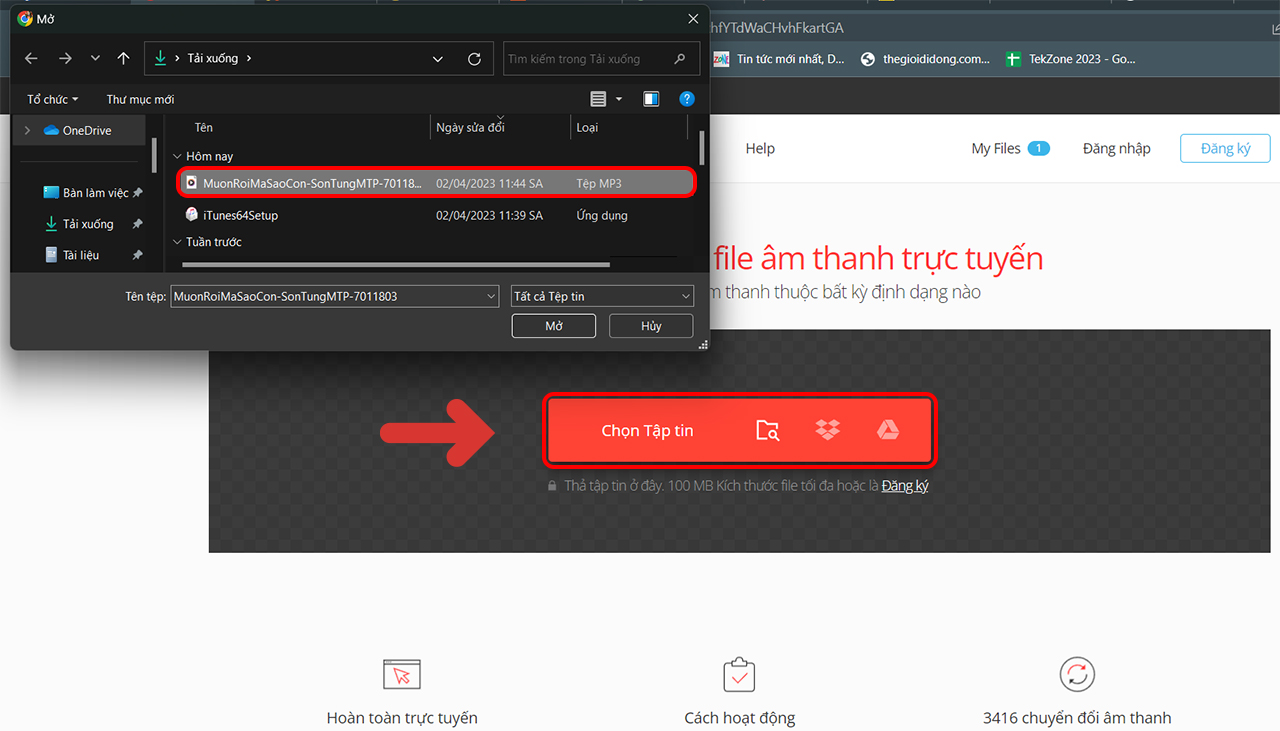
Bước 2: Bấm vào mục đến > nhập m4r để chọn định dạng mà bạn muốn chuyển đổi.
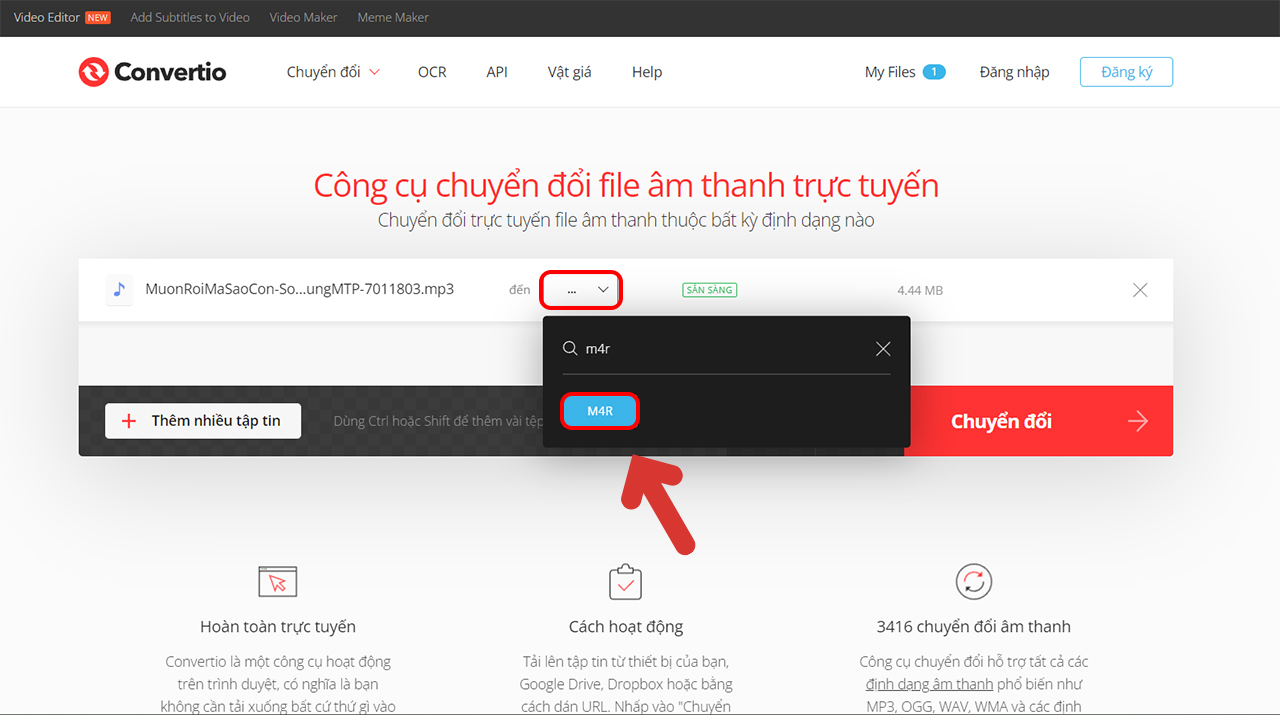
Bước 3: Bấm Chuyển đổi và đợi trang chạy.
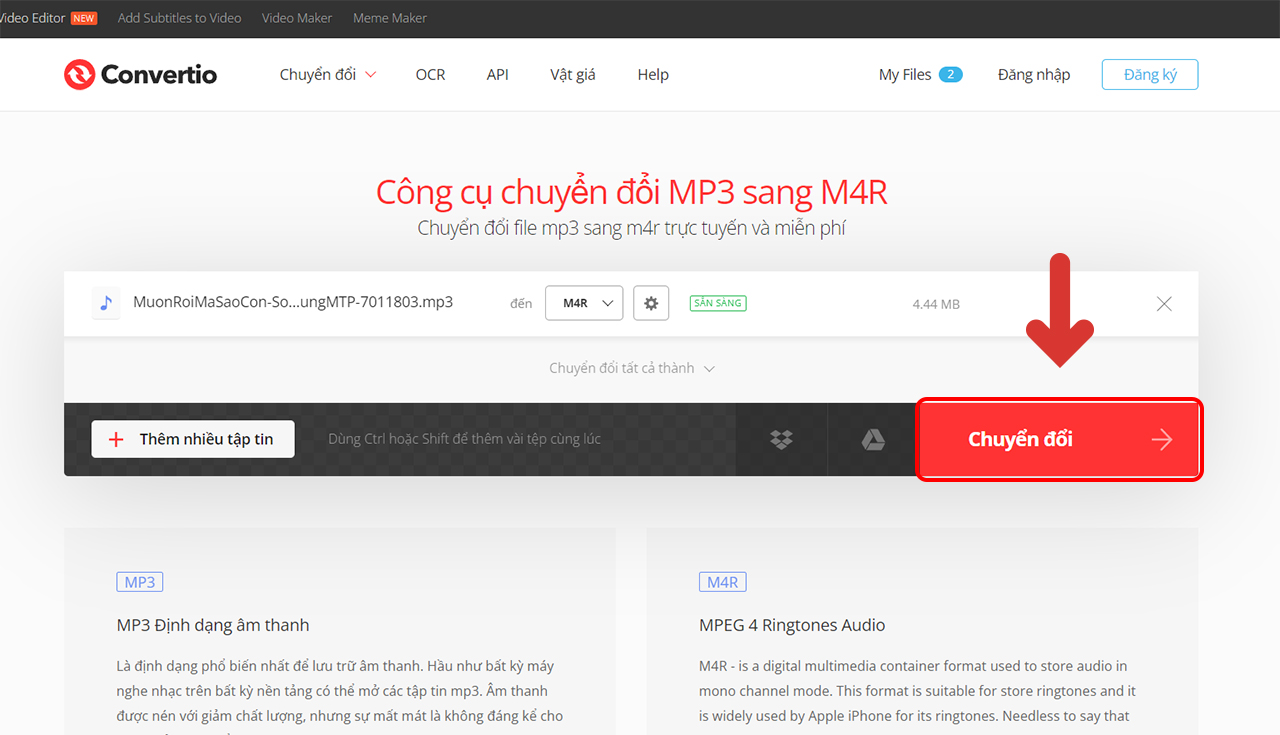
Bước 4: Sau khi đã chuyển xong > Bạn nhấn Tải về là hoàn tất việc chỉnh định dạng.
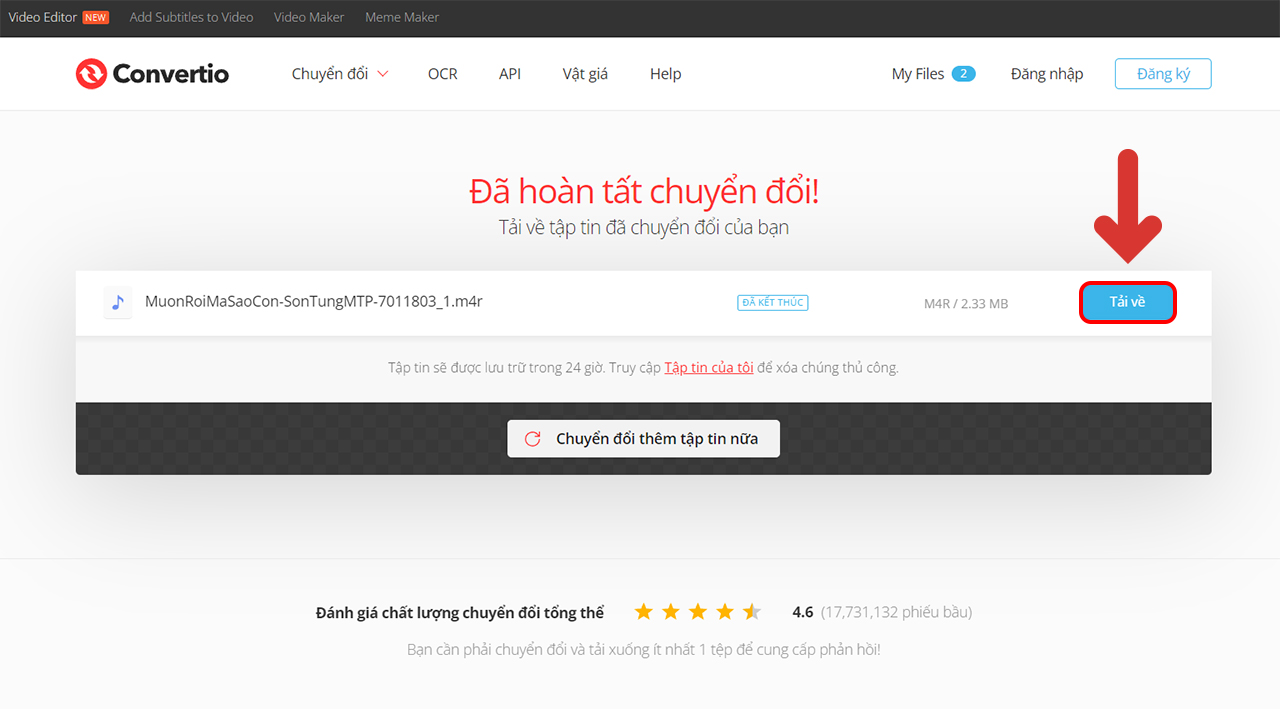
4. Cách đổi đuôi nhạc chuông cho iPhone bằng Audio Converter
Bước 1: Bạn vào trang https://online-audio-converter.com/vi/ > Bấm vào Mở tập tin.
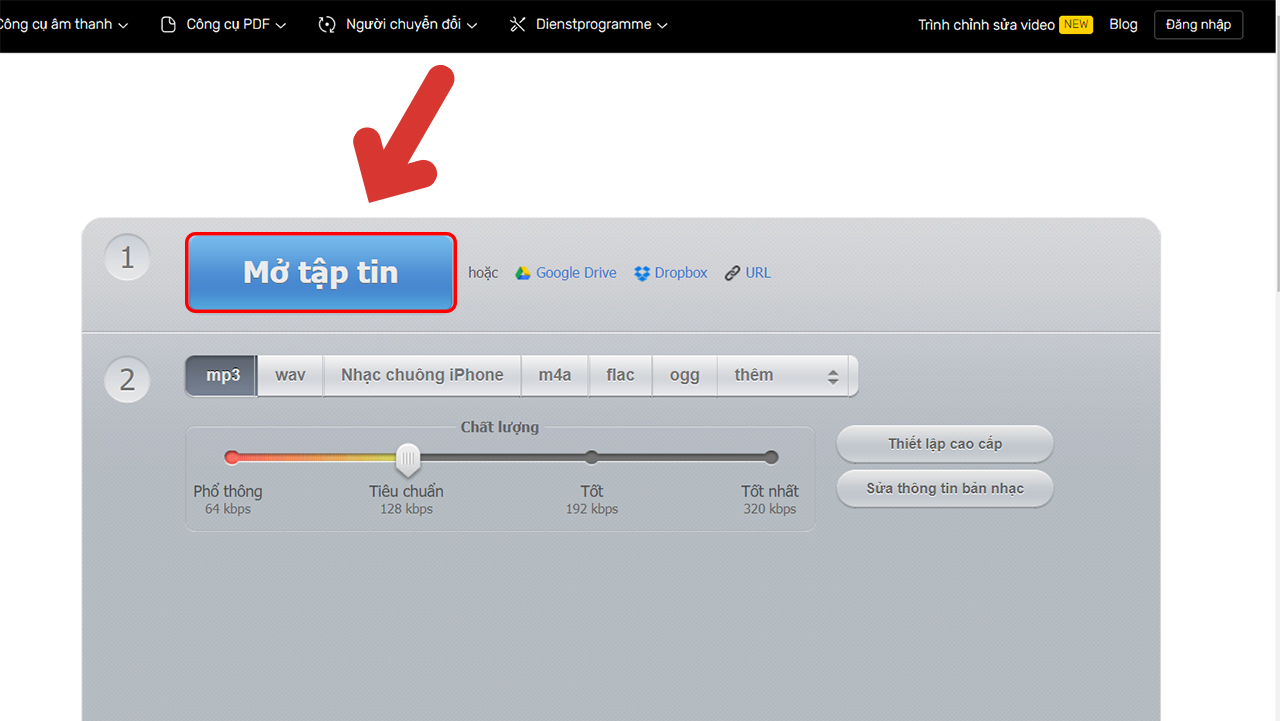
Bước 2: Nhấn vào tệp âm thanh bạn muốn chỉnh định dạng.
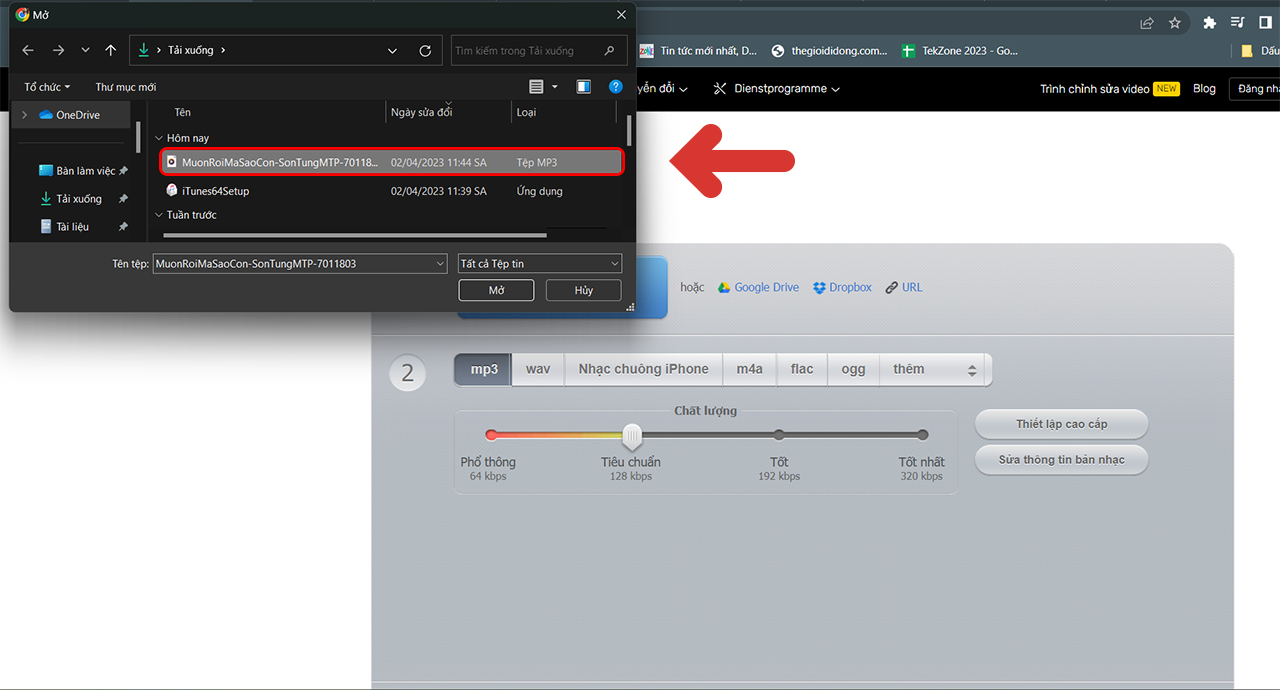
Bước 3: Bấm vào Nhạc chuông iPhone > Nhấn vào Chuyển đổi và đợi một lúc.
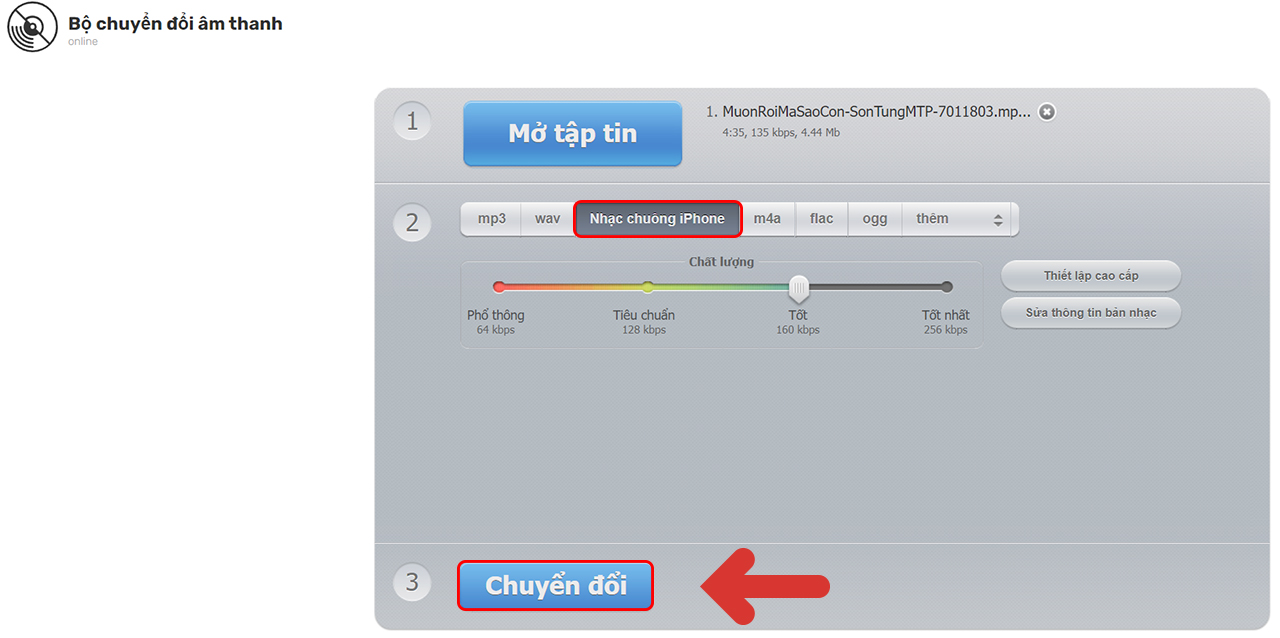
Bước 4: Nhấn Tải về là có thể sử dụng định dạng m4r để cài nhạc chuông cho iPhone.
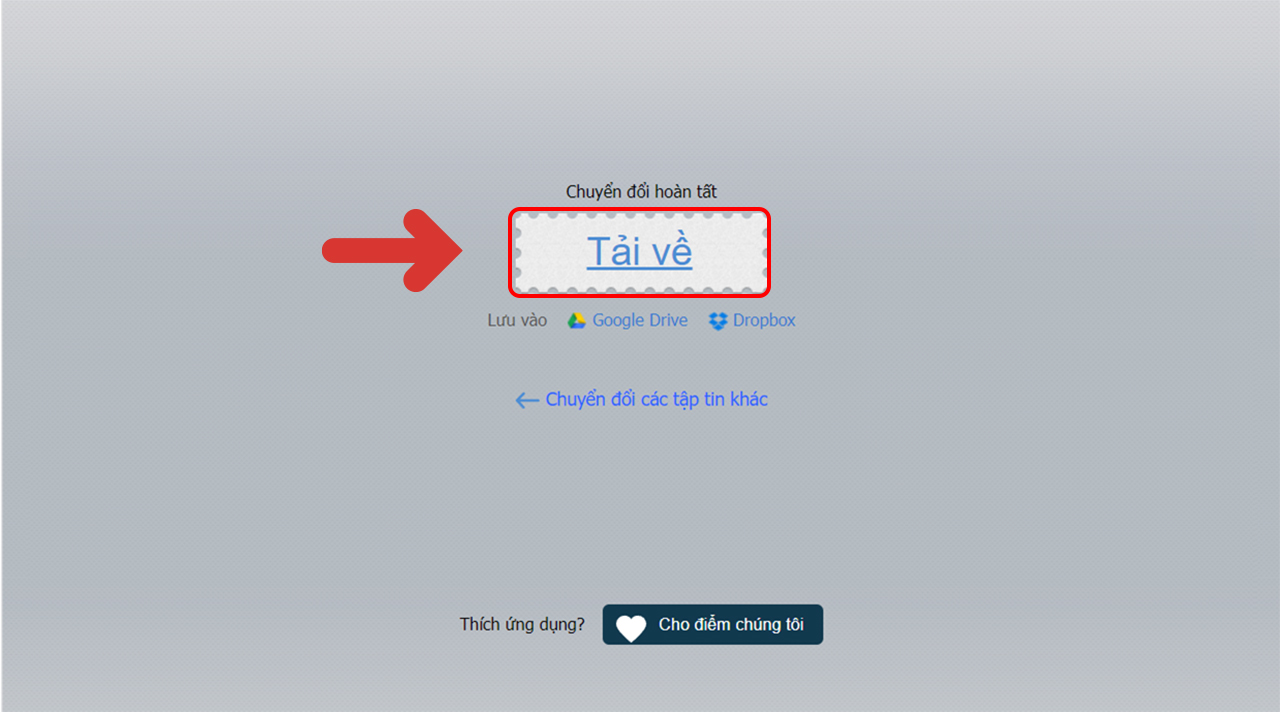
Vậy là mình đã hướng dẫn xong cách chuyển định dạng nhạc chuông iPhone bằng 3 cách thật đơn giản và dễ thực hiện phải không nào. Chúc các bạn thực hiện thành công!